【STM32使用Arduino编程0】Arduino_Core_STM32固件的安装和使用
【STM32使用Arduino编程0】Arduino_Core_STM32固件的安装和使用
对于STM32来说,使用Arduino编程可以大大降低编程难度,同时也可以使用Arduino的许多库。
Arduino_Core_STM32介绍
要使用Arduino对STM32进行编程需要使用相应的固件,目前官方的固件为Arduino_Core_STM32。
对应的github地址为:https://github.com/stm32duino/Arduino_Core_STM32
该固件支持多种系列的STM32芯片,如下图所示:
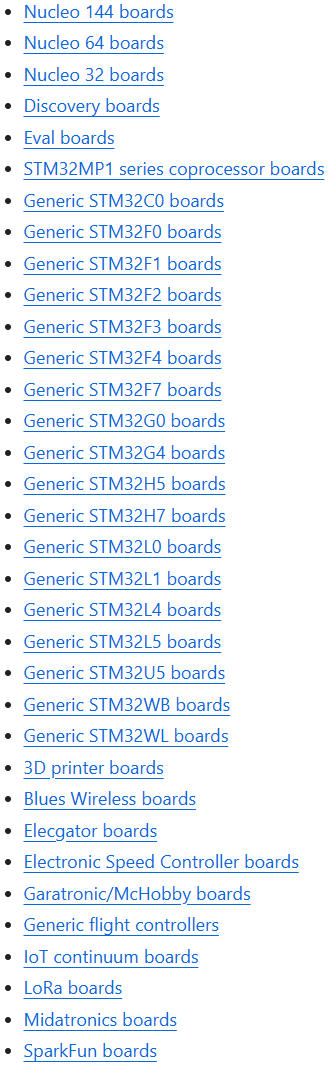
该固件的原理就是将STM32的官方HAL库进行了进一步封装,从而适配了Arduino。
注:其实网上还流传着其他支持Arduino编程的STM32固件,只不过Arduino_Core_STM32是支持度最高的,而且是官方推荐的。
其他的STM32固件,比如说Arduino_STM32,gitgub地址为:https://github.com/rogerclarkmelbourne/Arduino_STM32。
该固件对STM32芯片的支持度并不好,只支持F1和F4系列的芯片。
Arduino软件安装Arduino_Core_STM32
官方给出了Arduino软件如何安装Arduino_Core_STM32内核的流程,可参考该网址:https://github.com/stm32duino/Arduino_Core_STM32/wiki/Getting-Started
主要是通过在其他开发板管理器地址中将STM32官方支持包的json网址包含进来:
https://github.com/stm32duino/BoardManagerFiles/raw/main/package_stmicroelectronics_index.json
但是通常因为网络速度慢等问题,固件通常下载不了,就需要手动下载安装STM32的内核。
具体方法可以参考如下博客:https://blog.csdn.net/qcmyqcmy/article/details/128126014
注:下面步骤需要从github上下载文件,如果你的网络访问不了github,可以使用github的镜像网站。镜像网站可以从https://www.sockstack.cn/github获得,找到一个可用的github镜像地址,代替下面网址中的
https://github.com。
总结来说,就是下面几个步骤:
-
下载JSON文件
将https://github.com/stm32duino/BoardManagerFiles/raw/main/package_stmicroelectronics_index.json的JSON网址另存到本地,并放到C:\Users\用户名\AppData\Local\Arduino15文件夹下(将“用户名”改为自己电脑的用户名)。
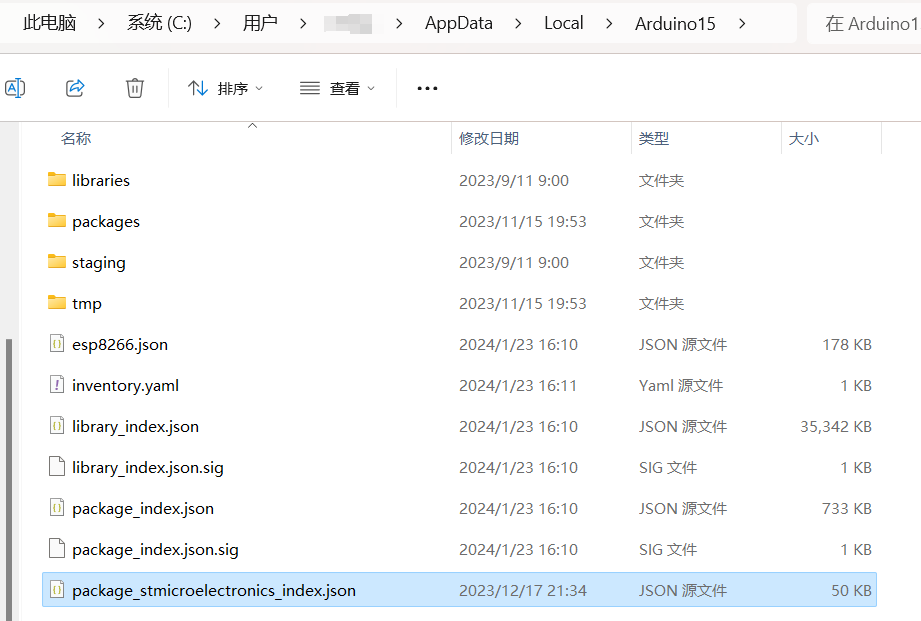
-
下载JSON中所需的安装包
以Windows为例,打开JSON文件,可以看到需要安装的支持包,按照最新的版本进行下载。一共需要下载5个安装包:
- STM32:https://github.com/stm32duino/Arduino_Core_STM32/releases/download/2.7.1/STM32-2.7.1.tar.bz2
- xpack-arm-none-eabi-gcc:https://github.com/xpack-dev-tools/arm-none-eabi-gcc-xpack/releases/download/v12.2.1-1.2/xpack-arm-none-eabi-gcc-12.2.1-1.2-win32-x64.zip
- xpack-openocd:https://github.com/xpack-dev-tools/openocd-xpack/releases/download/v0.12.0-1/xpack-openocd-0.12.0-1-win32-x64.zip
- CMSIS:https://github.com/stm32duino/ArduinoModule-CMSIS/releases/download/5.7.0/CMSIS-5.7.0.tar.bz2
- STM32Tools:https://github.com/stm32duino/Arduino_Tools/releases/download/2.2.1/STM32Tools-2.2.1-windows.tar.bz2
将下载好的以上5个文件,放到C:\Users\用户名\AppData\Local\Arduino15\staging\packages文件夹下(将“用户名”改为自己电脑的用户名)。
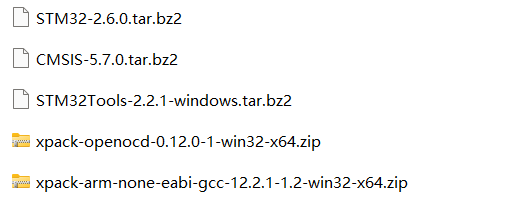
-
Arduino软件安装STM32包
在Arduino软件中的首选项中添加https://github.com/stm32duino/BoardManagerFiles/raw/main/package_stmicroelectronics_index.json到其他开发板管理器地址。
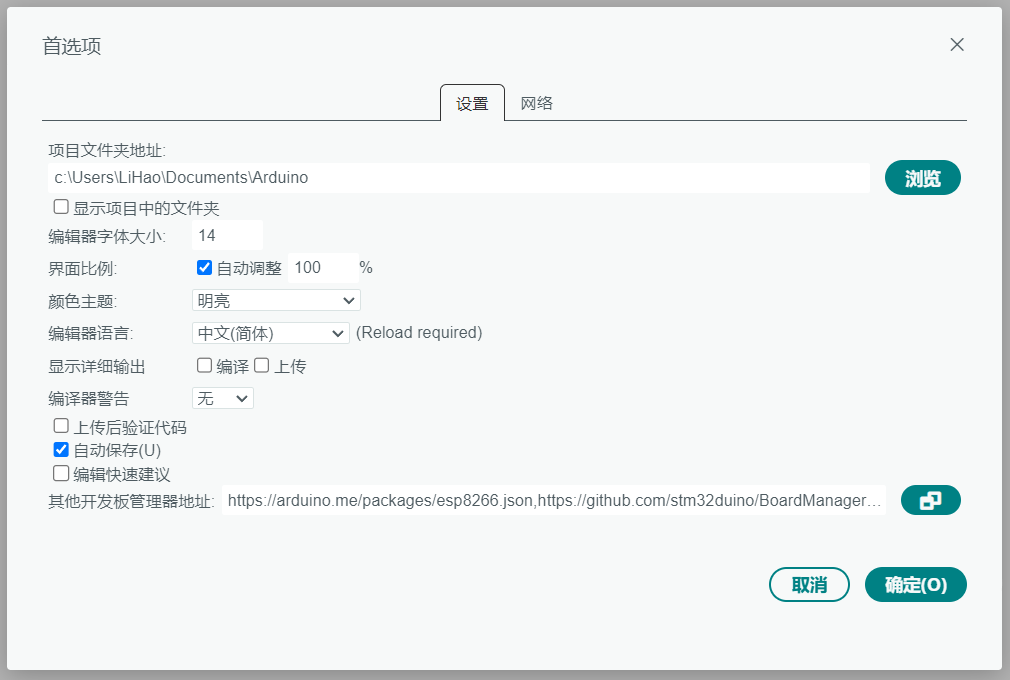
在Arduino软件中的开发板管理器中搜索stm32,找到STM32 MCU based boards,然后安装即可。
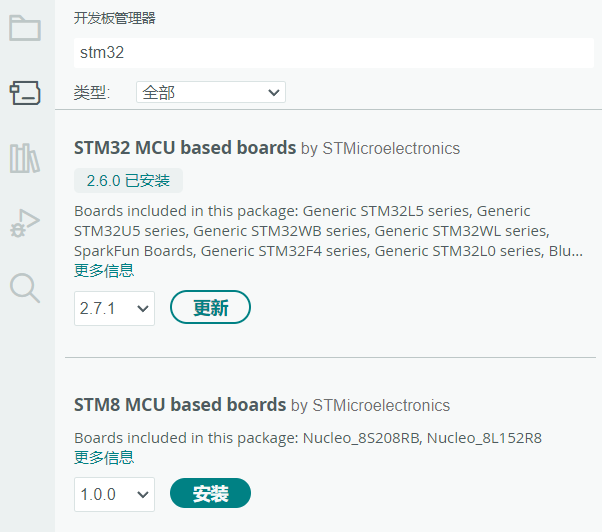
-
选择对应芯片进行编程
选择对应的开发板系列进行编程。
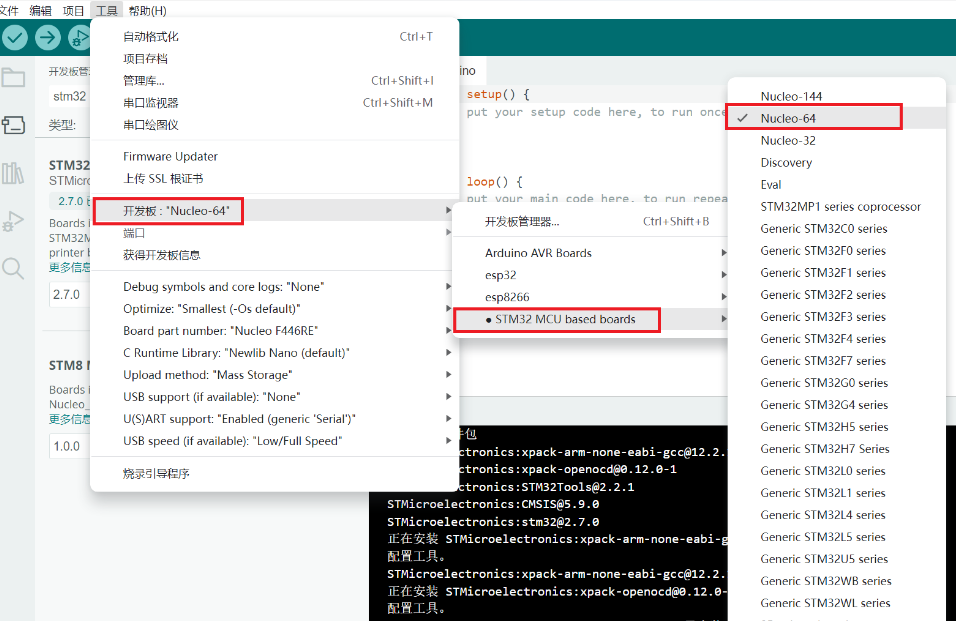
以上便是手动安装STM32支持包的具体流程,感兴趣的童鞋可以尝试一下~
参考网址:
https://github.com/stm32duino/Arduino_Core_STM32
https://www.sockstack.cn/github
https://blog.csdn.net/qcmyqcmy/article/details/128126014



